Öğretici: Kural Kümeleri Oluşturma ve Uygulama (Uygulama Maskeleme)
Bu öğretici, Belirli kullanıcılar için Google Chrome tarayıcısını "gizleyen" Kural Kümesini gizleyen bir uygulama oluşturmak ve uygulamak için adım adım yönergeler sağlar.
Nasıl yapacağınızı öğrenin:
- İlk Kural Kümenizi oluşturma
- Gizleme kurallarınızı test edin
- Kural Kümeniz için atamalar oluşturma
- Kural Kümenizi dağıtma
Önkoşullar
- İndirme ve yükleme:
- Google Chrome'u yükleme
İlk Kural Kümenizi oluşturma
FSlogix Kural Düzenleyicisi'ni açın.
İpucu
Sonraki bölümde bu Kural Kümesini test etmek istiyorsanız , FSLogix Kural Düzenleyicisi'ni Yönetici olarak açın.
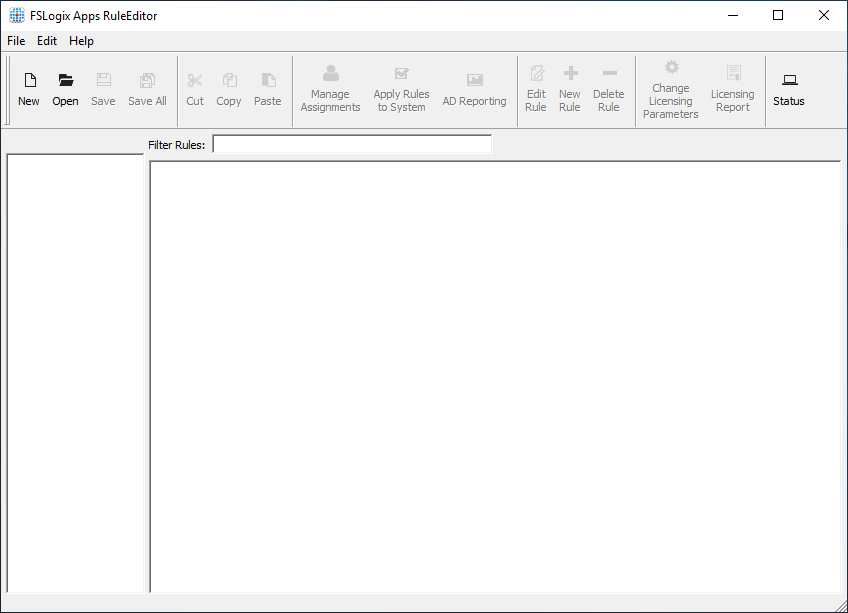
Şekil 1: Yeni Kural Kümesi oluştur
Yeni bir Kural Kümesi oluşturmak için Dosya ->Yeni'yi seçin.
adı girin Google_Chrome.
Kural Kümesi'ni oluşturmak ve kural sihirbazı iletişim kutusunu açmak için Dosya adını girin'i seçin.
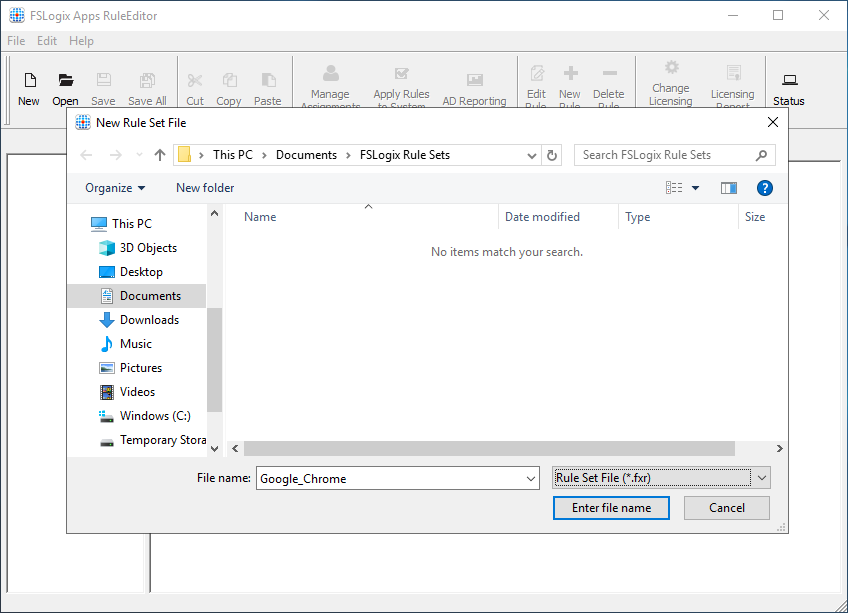
Şekil 2: Yeni Kural Kümesi
Yüklü programlar arasından seçim yapın: öğesini seçin.
Google Chrome'a tıklayın.
Tara'ya tıklayın.
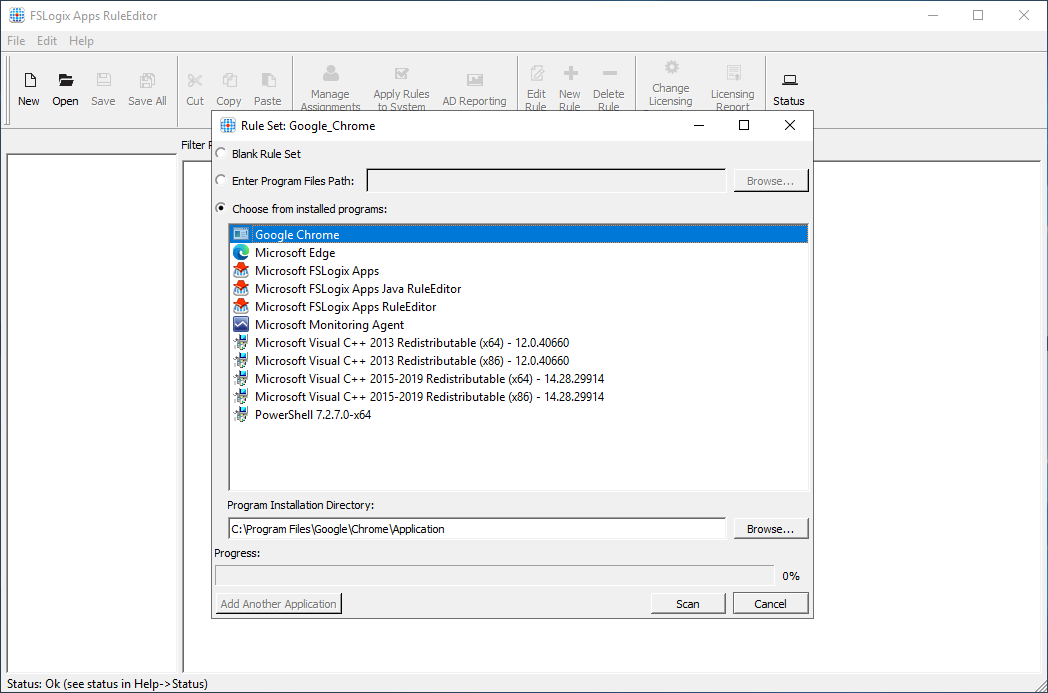
Şekil 3: Kural Kümesi Sihirbazı
Not
Bu işlem, uygulamayı tüm ilgili öğeler için sistemi tarar ve bunları kuralları gizleme olarak ekler.
Tamamlandığında , Tara düğmesi değişir. Otomatik gizleme kurallarını görüntülemek için Tamam'ı seçin.
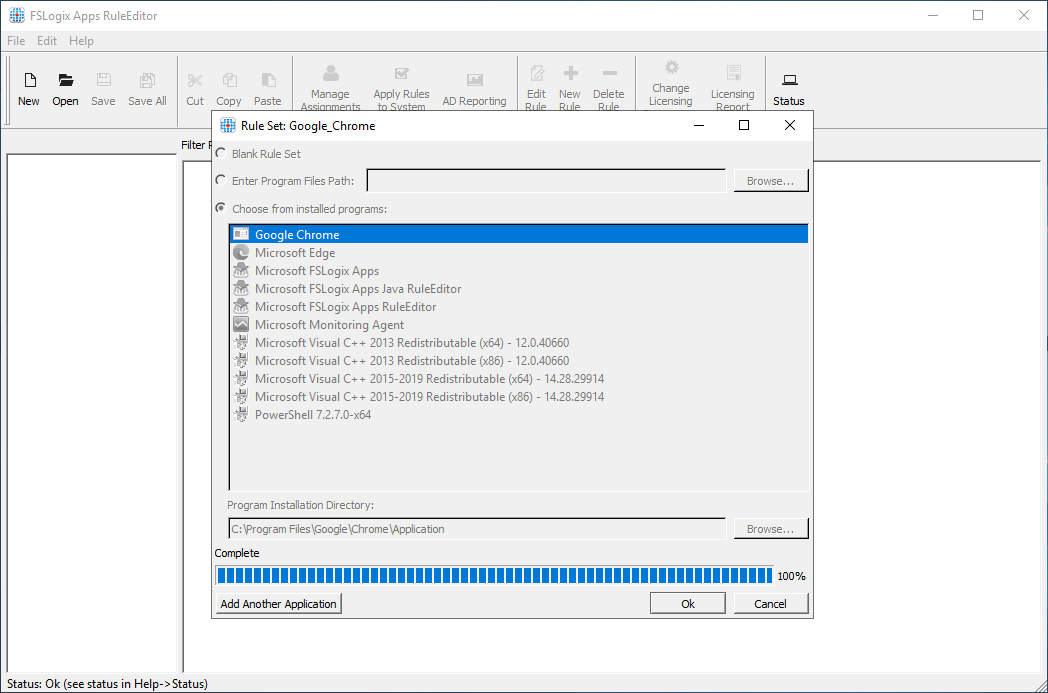
Şekil 4: Uygulama taraması tamamlandı
Kural Düzenleyicisi artık Google Chrome ile ilgili tüm gizlenecek öğeleri görüntüler ve ilk Kural Kümenizi oluşturdunuz.
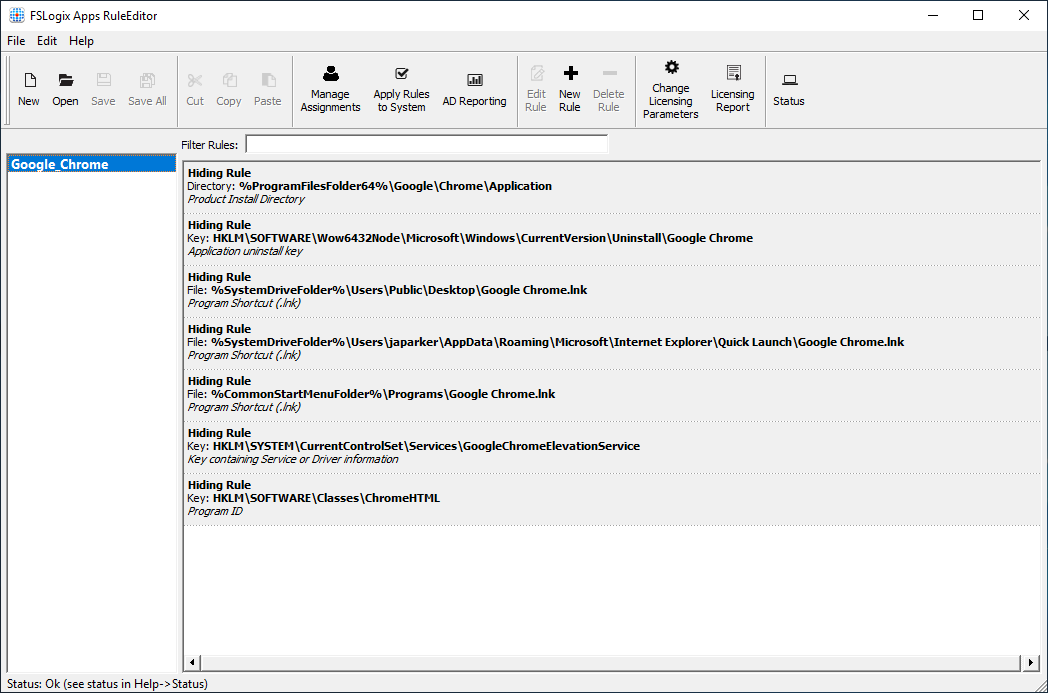
Şekil 5: Kural Kümesi kuralları
Kural Düzenleyicisi, kurallar eklendikten sonra Kural Kümesi dosyasını otomatik olarak kaydeder.
Gizleme kurallarınızı test edin
Kuralların oluşturulduğu sistemde kuralları gizlemenizi test etmek, kuralların beklendiği gibi çalıştığını doğrulamanın bir yoludur. Ayrıntılı bir kılavuz için FSLogix Uygulamaları Kural Kümelerini Yapılandırma sayfasına göz atın.
Gizleme kurallarını test etmek için:
Sol bölmede Google_Chrome Kural Kümesi'nin seçili olduğundan emin olun.
Eylem çubuğundan Kuralları Sisteme Uygula'yı seçin.
- Bu eylem bu kuralları hemen uygular ve artık Google Chrome'ı göremez veya açamamalısınız.
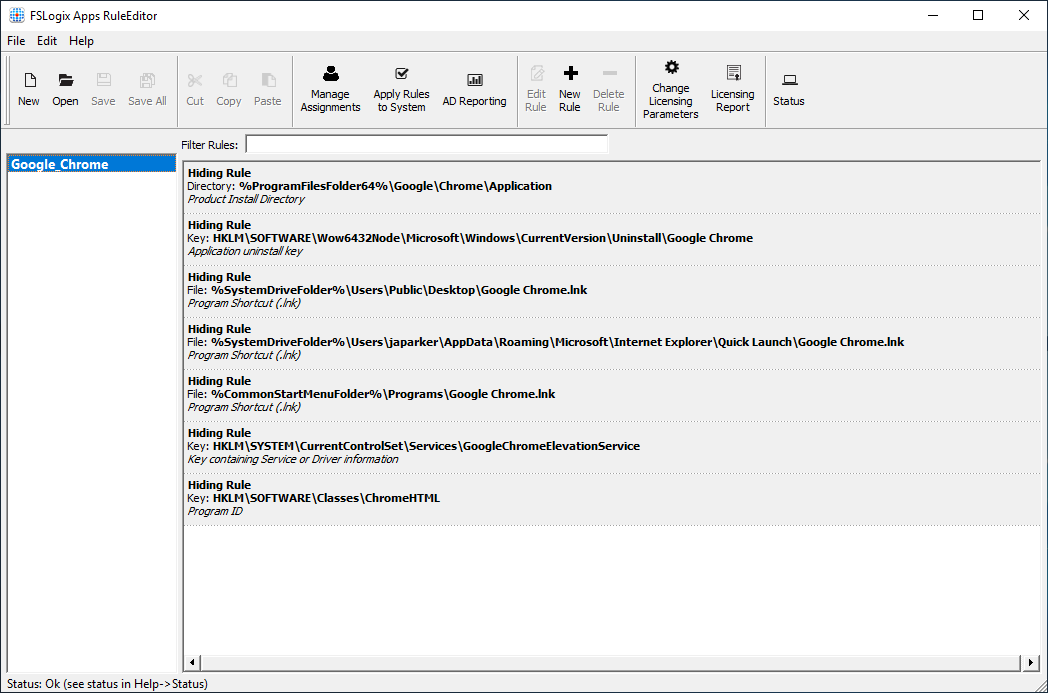
Şekil 6: Kural Kümesi Kuralları
Tamamlandığında, Kuralları Sisteme Uygula'yı yeniden seçin ve kurallar artık geçerli değildir.
- Google Chrome yeniden görünür ve açılabilir.
Kural Kümeniz için atamalar oluşturma
Kural Kümesi Atamaları, Kural Kümesindeki Kuralların nasıl ve kime uygulanacağını belirtir.
Atamaları oluşturmak için:
Sol bölmede Google_Chrome Kural Kümesi'nin seçili olduğundan emin olun.
Eylem çubuğundan Atamaları Yönet'i seçin.
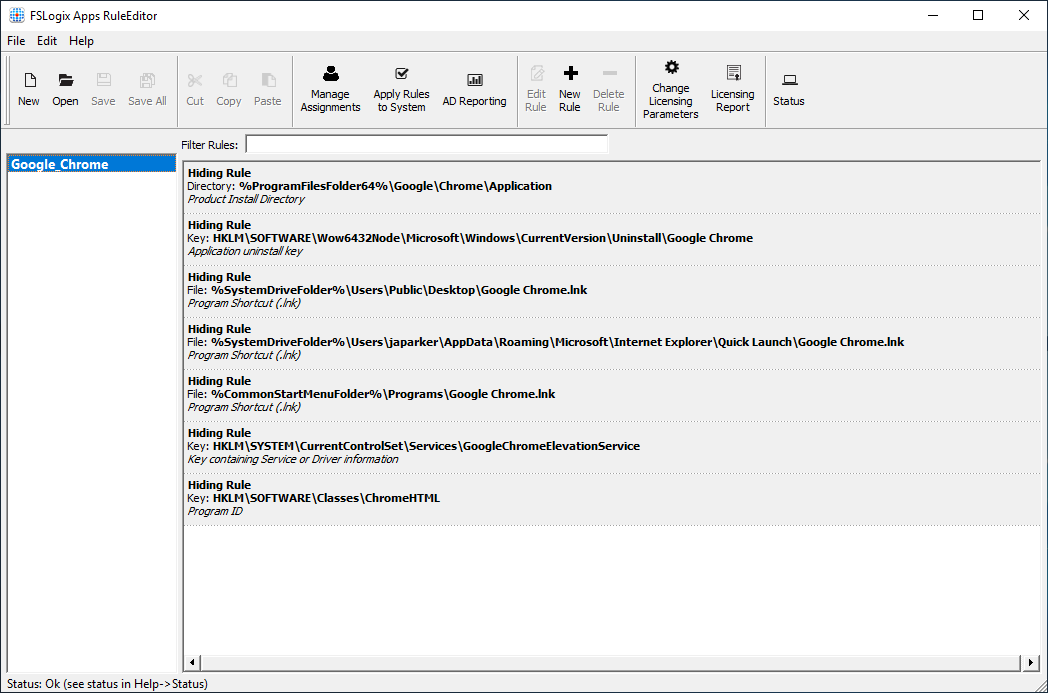
Şekil 7: Atamaları Yönet
Add (Ekle) seçeneğini belirleyin.
Grup'a tıklayın.
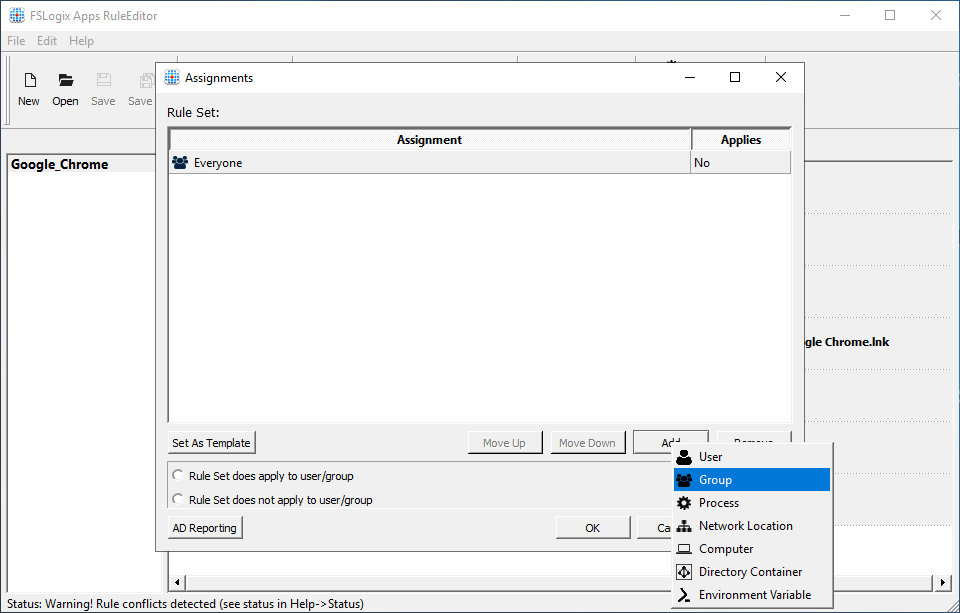
Şekil 8: Atama Ekle
Grup Seç iletişim kutusu görüntülenir.
Grup metin kutusunun sağındaki 'Kişi' simgesini seçin.
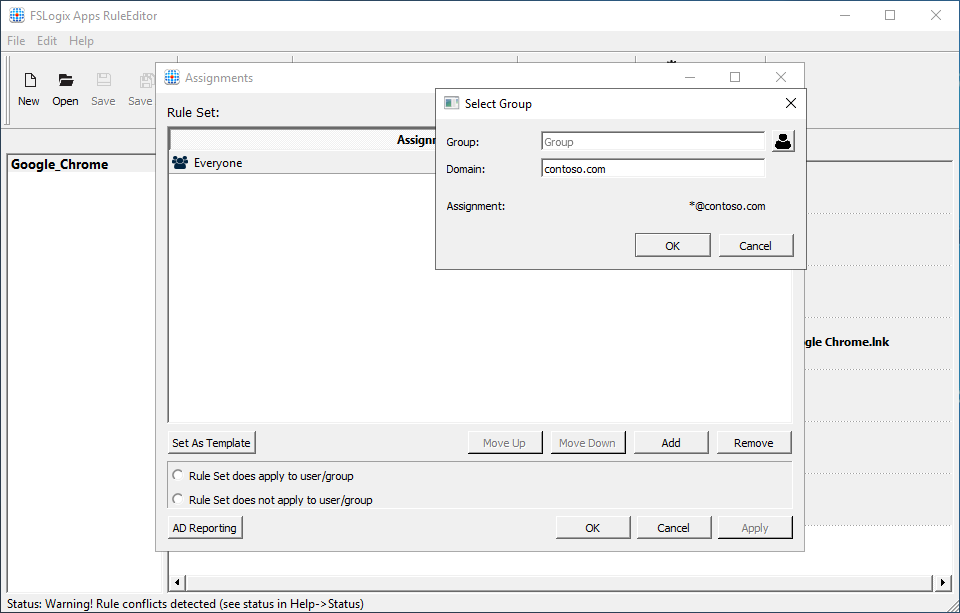
Şekil 9: Atamaları Seç
'Etki Alanı Kullanıcıları' yazın ve Tamam'ı seçin.
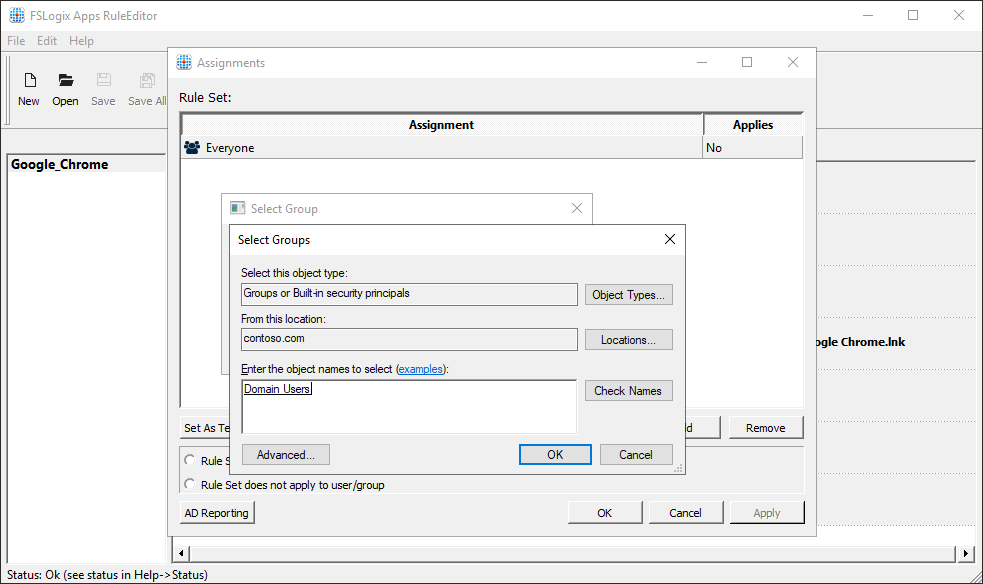
Şekil 10: AD Grubu
Atamalar penceresi şimdi şunları gösterir:
- 'Herkes', 'Hayır' uygular
- 'CONTOSO\Domain Users', 'Evet' uygular
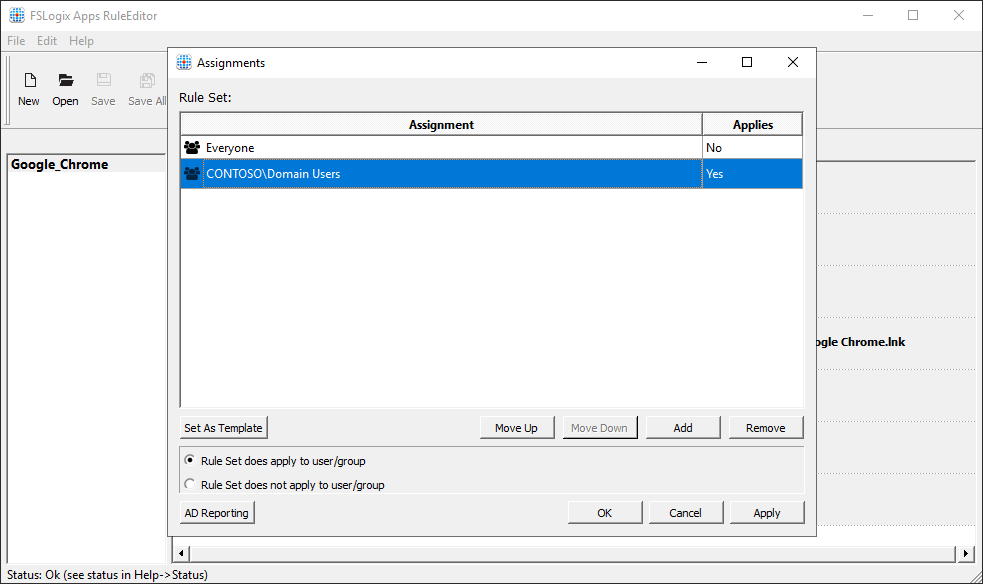
Şekil 11: Atama
Tamam'ı seçtiğinizde Kural Kümeniz için başarıyla bir atama oluşturdunuz.
Kural Kümelerini Dağıtma
FSLogix Kural Kümeleri iki (2) ayrı dosya olarak kaydedilir:
- Atama dosyası (.fxa)
- Kural Dosyası (.fxr)
Kural Kümesi dosyaları sanal makineye kopyalanmalıdır. Dosyaları konumuna C:\Program Files\FSLogix\Apps\Ruleskopyalayın. Dosyalar bu konuma kopyalandıktan sonra FSLogix Uygulama Hizmetleri bunları hemen kullanır.